无论你在办公室还是在商务洽谈场合,使用WPS移动版,在手机或平板上就能播放演示文稿给客户。设想你正赶在见客户的路上,或者很快要上台演讲时,被通知PPT中的某个数字或部分文字需要修改,怎么办?下面阿mo一步一步教大家,如何在WPS移动版中轻松编辑PPT文档。
首先,请跟阿mo一样把WPS移动版装入平板中,并将需要演示或编辑的PPT文档保存到平板里。如果你是金山快盘用户,也可在PC上把PPT文件传到云存储中以便直接调用。
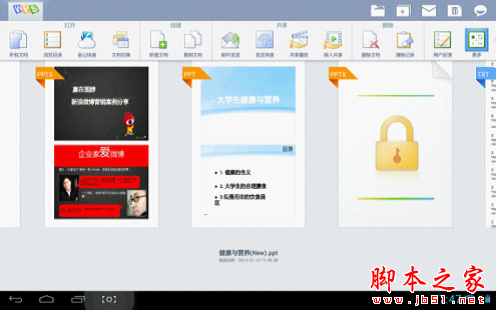
运行WPS移动版,打开带有“PPT”或“PPTX”桔黄色标识的PPT文稿,或者进入“金山快盘”在线读取PPT演示文件。此时除了可以播放PPT文稿外,还可以直接在WPS移动版中进行编辑,诸如加入或修改文字内容,更改段落格式,以及插入图片等都能轻松实现。
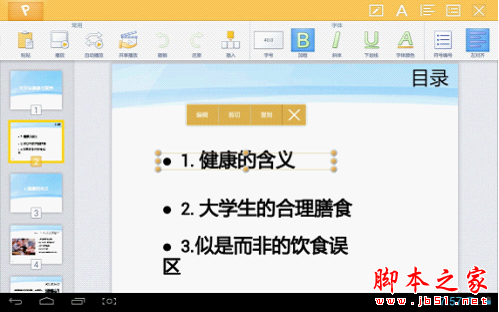
办公软件教程
阿mo经过一番研究后发现,对于WPS移动版的PPT文稿编辑,主要有“字体、段落和插入”三大功能。若要修改文档中的文字内容,只需打开PPT文档后,手指连续点两下需修改的文字框,然后在弹出的菜单中选择“编辑”,接着就可以输入新的文字内容了。
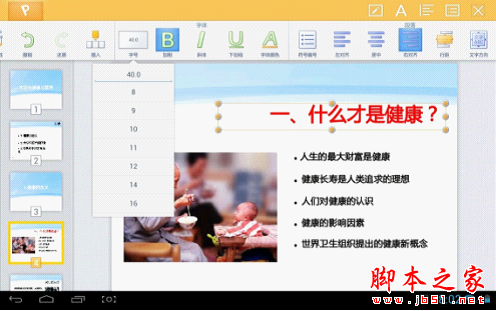
当然,如果要修改PPT文档的内容,在选定需修改的文本框后,可以在WPS移动版“字体”栏选择对于的字体形式,例如字体字号、字体颜色以及加粗等,设置相当的简单容易。
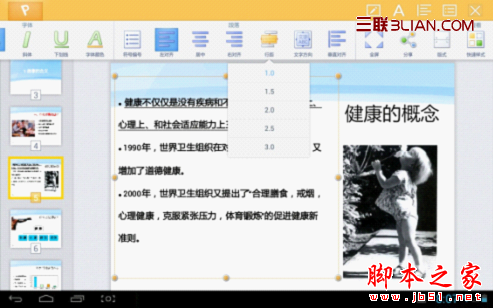
打开PPT文稿,阿mo有时并不喜欢幻灯片里段落的默认风格。这个时候,阿mo完全可以借助WPS移动版更改为自己喜欢的段落风格。方法是选定段落内容,然后在“段落”区域选择段落对齐方式、文字方向以及行距等即可,这就跟在PC上编辑PPT文稿一样方便。
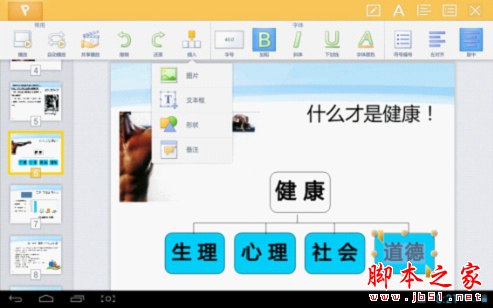
在编辑PPT文稿时,阿mo最喜欢WPS移动版的“插入”功能,即要在PPT文稿中插入新的内容,只需手指点一下“插入”图标,然后选择图片、文本框、形状或备注即可,其PPT编辑功能似乎不逊色于桌面办公软件,让商务人士可轻松制作完整漂亮的PPT演示文稿。
总评:对于商务精英们来说,他们经常要接触到PPT演示文稿,并且时常要对一些文稿进行修改,此时WPS移动版就派上用场了。而从本文中阿mo的示范教程可以看到。在移动办公中,无论是播放还是编辑PPT演示文档,平板与WPS移动版的配合完全可以胜任之!
【如何使用WPS移动版快速修改PPT演示文稿】相关文章:
★ 如何在Word2010文档中使用查找格式快速找出突出显示文本
★ 如何使用WPS大纲视图打造可展开的个人记事本的图文方法介绍
